如何将win7旗舰版恢复至出厂设置?简单步骤让您的win7旗舰版恢复原始状态
7
2024-10-19
Win7旗舰版系统还原功能是一项非常实用的功能,它能够帮助用户在系统出现问题时轻松恢复到之前的状态。然而,很多用户并不清楚这个功能在哪个位置,本文将详细介绍Win7旗舰版系统还原的位置以及如何使用它。
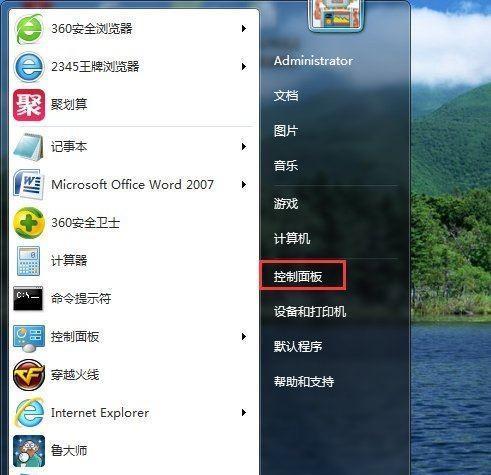
1.Win7旗舰版系统还原的位置
Win7旗舰版系统还原功能位于控制面板的系统与安全选项中的“备份和恢复”菜单中。
2.打开控制面板
点击Windows开始按钮,然后选择“控制面板”进行打开。
3.进入系统与安全选项
在控制面板界面中,找到并点击“系统与安全”选项。
4.打开备份和恢复菜单
在系统与安全选项界面中,找到并点击“备份和恢复”菜单。
5.进入系统还原界面
在备份和恢复菜单中,点击“打开系统还原”链接。
6.选择要还原的恢复点
在系统还原界面中,可以看到已创建的恢复点列表,选择你希望恢复到的恢复点。
7.确认还原操作
在选择恢复点后,系统会显示还原操作的详细信息,点击“下一步”进行确认。
8.等待系统还原完成
系统还原过程中,会进行一系列操作,请耐心等待,不要中途关闭电脑。
9.完成系统还原
系统还原完成后,会弹出一条消息提示,说明系统已经成功还原。
10.重新启动电脑
为了使系统还原生效,需要重新启动电脑。
11.检查系统恢复情况
重新启动后,可以检查系统是否已经成功恢复到之前的状态。
12.Win7旗舰版系统还原注意事项
使用系统还原功能时,需要注意一些事项,例如备份重要文件、关闭杀毒软件等。
13.Win7旗舰版系统还原的优势
介绍Win7旗舰版系统还原功能的优势,如快速恢复、保留个人文件等。
14.解决常见问题:找不到恢复点
解决用户可能遇到的问题之一,即找不到恢复点的情况。
15.使用系统还原遇到问题怎么办
提供了用户在使用系统还原过程中遇到问题时的解决方法和常见故障排除技巧。
Win7旗舰版系统还原功能是一项非常重要的功能,它能够帮助用户在系统出现问题时快速恢复。通过本文详细介绍的步骤,用户可以轻松找到和使用系统还原功能,确保系统的稳定性和数据的安全性。记得在使用系统还原之前,备份重要文件是非常重要的。
Win7旗舰版系统还原是一种重要的功能,它可以帮助用户恢复系统到之前的某个时间点,解决系统出现的各种问题。然而,许多用户并不清楚在Win7旗舰版系统中该如何找到还原位置并进行还原操作。本文将详细介绍Win7旗舰版系统还原的位置,以及恢复系统的步骤,帮助读者快速解决系统问题。
打开“控制面板”并选择“系统和安全”
在Win7旗舰版系统中,点击“开始”菜单,找到并打开“控制面板”选项。在控制面板界面中,找到“系统和安全”选项,点击进入。
点击“备份和恢复”
在“系统和安全”界面中,找到“备份和恢复”选项,点击进入。这里提供了一些相关的系统备份和恢复功能。
选择“打开系统还原”
在“备份和恢复”界面中,找到“打开系统还原”选项,点击进入。这是进入Win7旗舰版系统还原的入口。
选择“下一步”
在打开系统还原界面中,点击“下一步”按钮,进入下一步操作。在这一步中,你可以选择要还原的系统时间点。
选择还原点
在“选择还原点”界面中,系统会列出可用的还原点。这些还原点是系统在关键时刻自动创建的,你也可以手动创建还原点。选择一个你想恢复系统的还原点,并点击“下一步”。
确认还原操作
在确认还原操作界面中,系统会列出你选择的还原点的详细信息。仔细查看这些信息,确保你选择了正确的还原点。然后点击“完成”按钮,开始系统还原。
等待系统还原完成
在系统还原过程中,电脑会自动重启并进行还原操作。这个过程可能需要几分钟时间,请耐心等待。
系统还原完成提示
系统还原完成后,电脑会自动重启并弹出还原完成的提示窗口。这时你可以选择是否查看还原操作的报告,也可以直接关闭该窗口。
检查系统恢复情况
系统还原完成后,建议你检查系统恢复的情况。看看之前的问题是否已经得到解决,系统是否恢复到了你选择的还原点。
重新安装必要的软件
在系统还原后,可能需要重新安装之前存在的一些软件。这些软件可能在还原过程中被删除或恢复到还原点之前的状态。
备份重要文件
在系统还原前,建议你提前备份重要的文件。虽然系统还原不会直接删除文件,但是为了避免意外情况,备份是一个明智的选择。
定期创建系统还原点
为了更好地应对系统问题,建议你定期创建系统还原点。这样,当系统出现问题时,你可以选择最近的还原点进行恢复,减少数据丢失的风险。
注意还原点的数量
系统还原点占用硬盘空间,过多的还原点可能会导致硬盘容量不足。需要定期清理旧的还原点,以释放硬盘空间。
寻求专业帮助
如果你在还原过程中遇到问题,无法自行解决,建议你寻求专业帮助。专业人士可以帮助你解决各种系统问题,并确保恢复操作的安全性。
Win7旗舰版系统还原是一种快速解决系统问题的有效方法。通过控制面板找到系统还原的位置,并按照步骤进行操作,可以轻松恢复系统到之前的某个时间点。建议你定期创建系统还原点,并注意管理还原点的数量。如果遇到问题,不要犹豫寻求专业帮助,确保恢复操作的安全性。
版权声明:本文内容由互联网用户自发贡献,该文观点仅代表作者本人。本站仅提供信息存储空间服务,不拥有所有权,不承担相关法律责任。如发现本站有涉嫌抄袭侵权/违法违规的内容, 请发送邮件至 3561739510@qq.com 举报,一经查实,本站将立刻删除。